前言
archlinux的基础安装
BIOS设置为uefi,archlinux的uefi与legend的安装界面是不同的,uefi为目前最新的。
u盘烧录镜像,千万不要搞错/dev/sd*的名称,否则后果很严重,一身冷汗~~~
u盘写入命令:
dd if=/home/xxx/xxx.iso of=/dev/sdb bs=4M
arch的基本安装还是参照wiki,做几点提示:
1、设置网络、修改源,选用tuna
dhcpcd需要安装;wifi-menu 需要安装dialog
wifi-menu设置在
/etc/netctl/
/etc/pacman.d/mirrorlist2、建立硬盘分区
使用gdisk自动可以4k对齐,o建立空白的GPT分区表,n新增分区第三行设置大小,共建立4个分区+500M;+500M;+100G;+350G,完成后键入w写入,完成。
完整的菜单如下:
b 将GPT数据备份到一个文件
c 更改分区名称
d 删除一个分区
i 显示分区详细信息
l 列出已知分区类型。此处8200是Linux swap,8300是Linux filesystem(对应fdisk的82和83)。还有一个8e00是Linux LVM
n 增加一个新的分区
o 创建一个新的空白的GPT分区表
p 显示当前磁盘的分区表
q 退出gdisk程序,不保存任何修改
r 恢复和转换选项(仅限专家)
s 排序分区
t 改变分区的类型
v 验证磁盘分区表
w 将分区表写入裁判并退出(保存并退出)
x 额外功能(仅限专家)
? 显示帮助信息
3、安装必须的软件包
base-devel为了AUR
pacstrap /mnt base linux linux-firmware base-devel
4、安装引导程序
pacman -S grub efibootmgr grub-install --target=x86_64-efi --efi-directory=/boot/efi --bootloader-id=grub grub-mkconfig -o /boot/grub/grub.cfg
5、安装必要软件
intel-ucode #intel设置
dhcpcd #网络
7、设置root密码
passwd
6、基础安装结束
pacman -S linux
重启电脑
应用软件安装
xorg-server #可视窗口
lightdm lightdm-gtk-greeter lightdm-gtk-greeter-settings #登录启动
systemctl enable lightdm #systemctl 开机启用
mesa xf86-video-ati #显卡
安装sudo
useradd -m -g users -G wheel -s /bin/zsh aaaaaaaaaaaa passwd aaaaaaa
编辑/etc/sudoers
%wheel ALL=(ALL) ALL #去除之前的“#”添加如wheel组
窗口环境设置
1、i3窗口环境安装:i3-gaps i3blocks i3status;窗口设置:
/home/user/.config/i3/config
###快捷键设置### # Screenshot bindsym Print exec deepin-screenshot # File Browser bindsym mod4+X exec pcmanfm &>/dev/null& # Web Browser bindsym mod4+Z exec chromium &>/dev/null& # 为了启动 fcitx 输入法…… exec --no-startup-id LANG="zh_CN.UTF-8" fcitx & # 在工作区的窗口间切换…… bindsym $mod+Tab workspace next bindsym $mod+Shift+Tab workspace prev #去除标题栏、 窗口、边框设置 new_window 1pixel new_float none new_window none
2、i3bar显示修改
/etc/i3status.conf
3、分辨率设置
.bashrc: 每次终端登录时读取并运用里面的设置。
.xinitrc: 每次startx启动X界面时读取并运用里面的设置
.xprofile: 每次使用gdm等图形登录时读取并运用里面的设
用于放大标题栏、菜单栏等字体,看的更清楚!!!
新建~/.Xresources文件
写入 Xft.dpi:130
4、中文语言
新建~/.xprofile
export LANG=zh_CN.UTF-8
export LC_ALL="zh_CN.UTF-8"
export GTK_IM_MODULE=fcitx
export QT_IM_MODULE=fcitx
export XMODIFIERS="@im=fcitx"
应用软件及备注软件
1、安装软件之前安装“archlinuxcn”
编辑 /etc/pacman.conf
#设置pacman高亮颜色,去除Color前的批注;
<1>、在pacman.conf文件的最后增加以下两段代码:
[archlinuxcn]
Server = https://mirrors.tuna.tsinghua.edu.cn/archlinuxcn/$arch
#Server地址:https://github.com/archlinuxcn/mirrorlist-repo
<2>、安装archlinuxcn-keyring包导入GPG key
之所以要安装archlinuxcn-keyring包导入GPG key是因为要安装某些软件的时候会提示gpg签名错误损坏等问题,这个是因为没有导入key的原因,所以\需要导入一下GPG KEY,在终端中运行以下命令即可:
sudo pacman -S archlinuxcn-keyring
<3>、更新一下源
在终端中运行
sudo pacman -Sy
至此,能在Arch Linux系统中使用清华源
2、修改shell
原始使用bash,修改为fish,安装fish后进行设置;
which fish #查看fish位置,一般为/usr/bin/fish
chsh -s /usr/bin/fish #修改shell,提示输入密码,提示成功后重启才能使用
fish_config #通过浏览器设置颜色、代码等主题
3、安装终端st
终端备选xfce4-terminal,这个终端功能强大,st简单、快捷作为日常使用。
进入制定安装的文件夹中# cd /home/xxxx/Desktop
git clone http://git.suckless.org/st
完成从github克隆之后进入/st文件夹进行安装
sudo make clean install
修改config.mk
####archlinux用户修改第10、11行内容为: X11INC = /usr/include/X11 X11LIB = /usr/include/X11
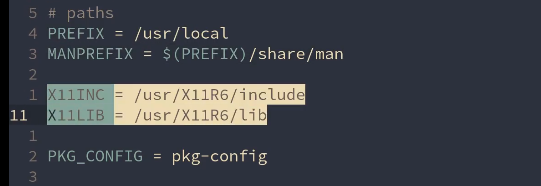
更改之后为,只限于archlinux,如果是ubuntu需要有更多修改

删除config.deb.h后安装nordtheme主题
wget https://st.suckless.org/patches/nordtheme/st-nordtheme-0.8.2.diff
patch < st-nordtheme-XXXXXXXX
File to patch :config.h
修改config.h字体、及大小为,字体大小23,合适

最后在进行一次安装
sudo make clean install
此时st安装完成,进入i3/config进行修改,使用Super+Enter可以打开st了,背景有些浅紫色,提不上多惊艳的颜色,但是不晃眼。
4、安装rofi
由于dmenu总是出现种种不稳定迹象因此更换,安装rofi后设置i3
编辑:~/.config/i3/config
去除#dmenu
添加
#start rofi
bindsym $mod+d exec rofi -show drun
5、安装护眼软件redshift
安装redshift后终端打开
redshift -P -O 5400 #数值从1000-25000之间任意设定,测试白天为5800,夜晚在4600左右
6、文件管理系统pcmanfm\ranger
pcmanfm
安装之后需要安装U盘、移动硬盘挂载
gvfs gvfs-mtp gvfs-nfs\ntfs-3g
图形界面压缩解压缩
xarchiver
p7zip zip unzip
ranger
提供预览w3m
7、调试linux
相关内容来源:
https://lado.me/2017/04/16/combination-of-linux-audio/
https://lado.me/2017/04/06/configure-the-linux-audio-system/
安装cpupower,提高CPU效率为最高
音频相关软件通过一组软件来提升效率
ALSA-pulseaudio-jack2
sudo pacman -S pulseaudio-alsa pulseaudio-jack alsa-plugins jack2 cadence pavucontrol-qt
8、日常使用软件
gthumb #图片管理器
calibre #阅读kindle等电子书,又管理书库的功能
audacious
audacity
mpv
fcitx fcitx-configtool fcitx-im fcitx-qt4 fcitx-sogoupinyin
electronic-wechat
wps-office-cn ttf-wps-fonts wps-office-mui-zh-cn #中文语言
typora
nano
leafpad
chromium
gimp
deepin -screenshot
特别说明安装过程
笔记本触摸板
禁止:sudo modprobe -r psmouse
开启:sudo modprobe -a psmouse
网络对时
/usr/share/zoneinfo/Asia/Shanghai/etc/localtime
安装openNTPD: sudo pacman -S openntpd
重启openNTPD: systemctl restart openntpd
设置开机启动: systemctl enable openntpd
备选软件
lxappearanc #窗口栏、图标、鼠标设置
neovim #类似vim文本编辑器
ntfs-3g


